VideoDuke是Mac上最好的视频下载器,用户可以从YouTube和Vimeo等热门网站轻松地在Mac上下载视频。
具有多种文件格式和质量设置供用户选择,以及两种模式(简单或高级),甚至可以下载MP3音频文件和与视频相关的其他文件,例如隐藏式字幕或专辑封面,内置的搜索功能使搜索视频变得容易。
在Mac电脑上下载视频
通过VideoDuke的简单模式,用户可以从任何视频托管网站(例如Vimeo,YouTube,DAIlymotion或什至Facebook,Twitter等社交媒体)将视频内容(例如音乐,电影,电视节目,卡通等)保存到Mac,并设置所需的视频格式(3GP,MP4,M4V,FLV)和分辨率(144p,360p,HD 720p,HD 1080p等)。
1.只需复制视频URL,然后将其粘贴到VideoDuke搜索选项卡中即可。
2.单击“搜索”,视频在渲染后将显示在“视频”选项卡中。
3.现在,单击“下载”,您的视频将自动下载到VideoDuke的默认“下载”文件夹。
4.您可以转到“偏好设置”>“将下载的文件保存到”来更改Mac视频下载的保存位置。
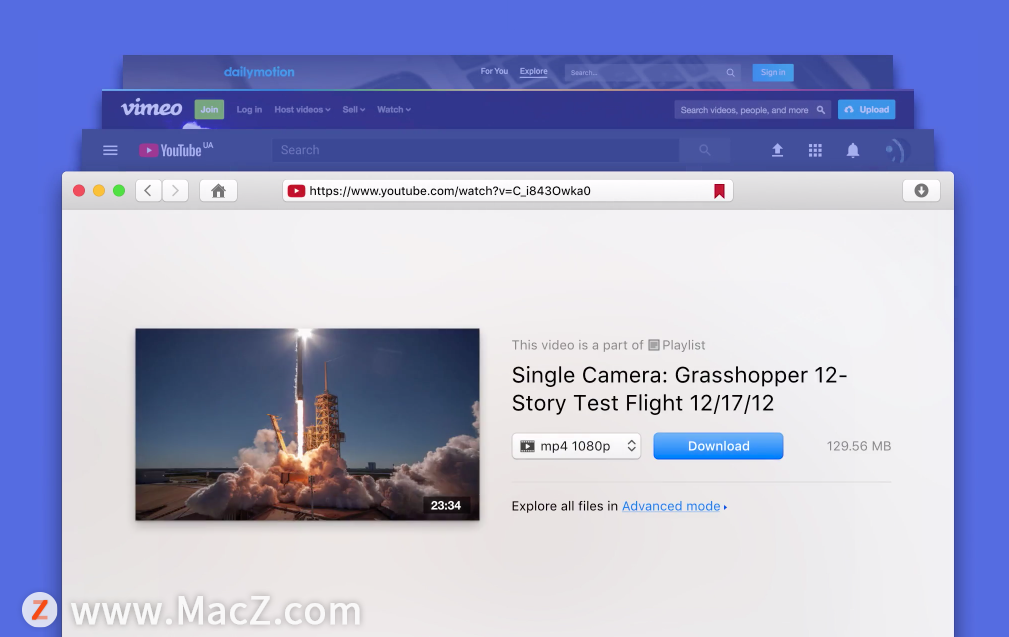
从URL下载所有媒体文件
将VideoDuke用作视频URL下载器时,VideoDuke的“高级”模式显示网页加载的所有资源-例如,视频,音频,Flash动画,图像,隐藏式字幕等-让您选择下载所有内容或仅下载特定资源您需要的。只需单击下载视频链接或复制并粘贴视频URL即可开始使用。
可以下载其他语言的字幕或隐藏式字幕,并将其与YouTube视频一起以SRT格式保存。
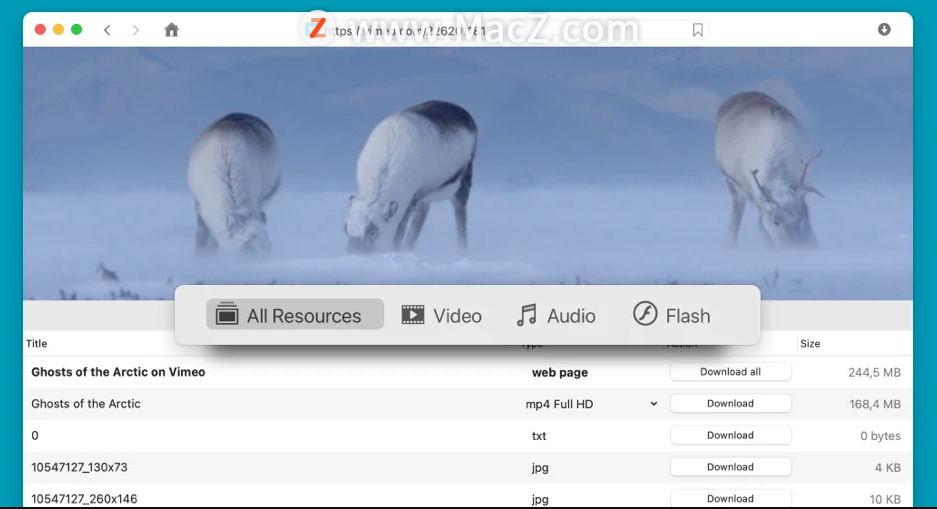
使用VideoDuke在Mac上下载电影
即使您不在外面享受大自然或旅行,但连接速度缓慢甚至无法访问Internet都不会再阻止您观看自己喜欢的视频。
可以使用VideoDuke下载Mac上的视频,以便以后在任何地方离线观看。尽管您可以使用任何视频下载器,但只有VideoDuke允许您从多种文件格式中进行选择,以适合您要观看的设备(例如iPad或Android手机),并且还可以选择分辨率。
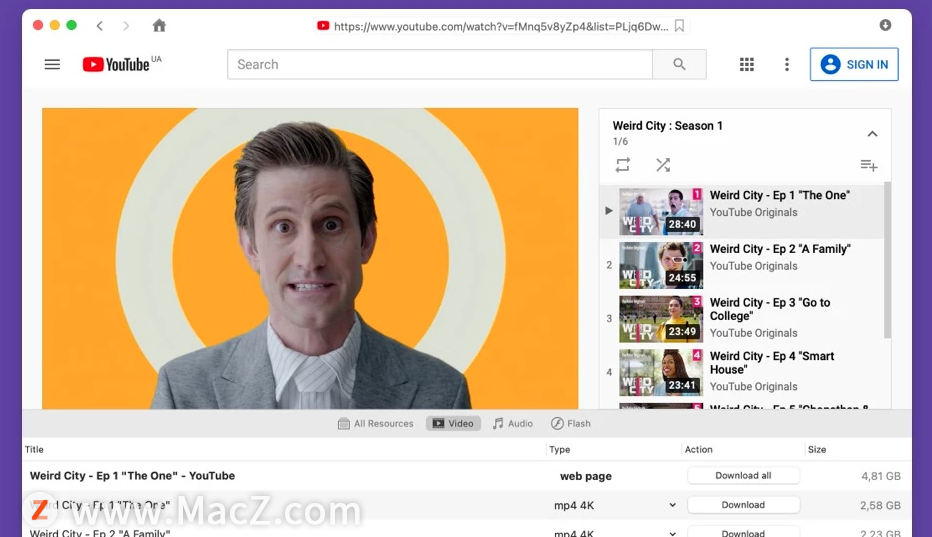
使用VideoDuke下载YouTube视频
下载YouTube播放列表
使用适用于Mac的视频下载器,可以很容易地将YouTube上的整个播放列表保存到Mac上。只需播放第一个播放列表曲目,其余曲目将由VideoDuke加载。您可以为每个单独的播放列表项设置视频质量和分辨率。
下载4K,5K,8K视频
您可以下载任何视频,并根据需要(例如要在其上播放文件的设备等)为每个下载的视频设置所需的视频格式和分辨率。较低的分辨率(例如1080p,720p,480p,360p,240p或144p)更适合在移动设备上播放,而2K,4K,5K和8K等高质量分辨率最适合大型台式机显示器。
下载YouTube全部频道
VideoDuke成为更大的视频下载器应用程序的原因是可以选择将整个YouTube频道下载到Mac(打开“视频”标签来执行此操作)。
下载音频文件
如果您只需要从YouTube剪辑中提取音频而不是下载整个视频,VideoDuke将为您简单快速地保存MP3音频文件。
在Mac电脑上下载音乐
使用VideoDuke,可以下载音频和视频。这里有一些提示,可以帮助您入门:
下载MP3文件
通过VideoDuke的“高级”模式,您可以在页面上查看所有可下载的资源(例如Bandcamp)-而且很容易将它们下载到Mac。
将视频转换为音频
如果您不需要从YouTube之类的网站下载视频,而只需要音轨,请转到VideoDuke界面中的“音频”标签,以快速轻松地从YouTube保存MP3音频文件。
从视频中提取音频
在高级模式下,VideoDuke在页面上显示所有要下载的项目。
最佳音乐下载器
由于VideoDuke具有出色的视频和音乐下载功能,因此我们很自豪地将其列为此处最佳的最佳现代音乐下载器之列-并且不要忘了它也是Mac最好的视频下载器之一。
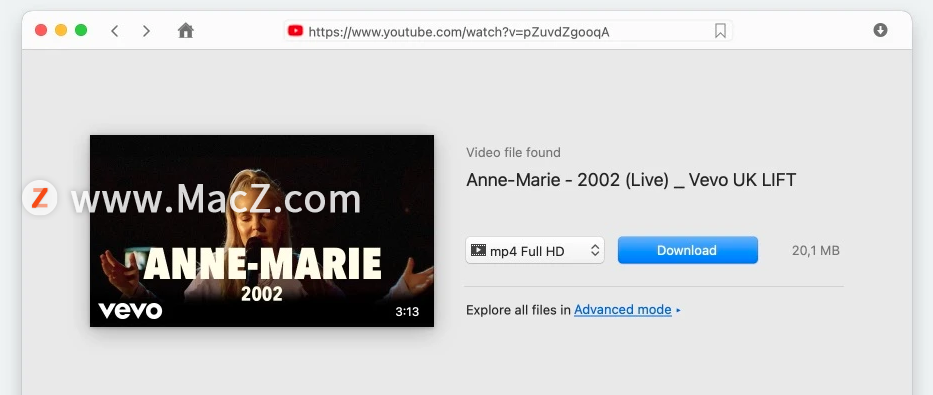
以上就是小编为大家分享的内容,希望对您有所帮助,想了解更多关于Mac相关知识,请关注macz.com吧!